在excel里怎么输入度分秒
在Excel里输入度分秒的方法包括:使用自定义格式、公式转换、文本处理和VBA宏。 通过这些方法,你可以有效地处理和分析包含度分秒格式的数据。以下将详细介绍其中一种方法:
使用自定义格式
Excel允许你创建自定义的单元格格式,以便更好地表示地理坐标或其他类似数据。你可以使用自定义格式来显示度分秒。
选择单元格:首先,选择你要格式化的单元格或单元格范围。
打开格式单元格对话框:右键单击选择的单元格,然后选择“设置单元格格式”。
选择自定义格式:在“数字”选项卡中,选择“自定义”。
输入自定义格式:在“类型”框中输入以下格式:
0° 00' 00"
应用格式:点击“确定”按钮,应用自定义格式。
一、度分秒的基本概念
度分秒(DMS)是一种表示角度的系统,广泛应用于地理坐标和天文观测。一个完整的角度由度(°)、分(')和秒(")三个部分组成,其中:
1度 = 60分
1分 = 60秒
理解这些基本概念对于在Excel中处理度分秒数据非常重要。
二、使用自定义格式输入度分秒
自定义格式是一种简单而有效的方法,可以让Excel显示度分秒格式的数据。以下是更详细的步骤:
1. 创建自定义格式
选择单元格:首先,选择你要格式化的单元格或单元格范围。
打开格式单元格对话框:右键单击选择的单元格,然后选择“设置单元格格式”。
选择自定义格式:在“数字”选项卡中,选择“自定义”。
输入自定义格式:在“类型”框中输入以下格式:
0° 00' 00"
这将使输入的数据以度分秒的形式显示。
2. 输入数据
在应用了自定义格式后,你可以直接在单元格中输入数据。例如,输入 30 15 45 将显示为 30° 15' 45"。
三、使用公式转换度分秒
有时候,你可能需要将度分秒转换为十进制度或反之。这可以通过Excel的公式来实现。
1. 度分秒转十进制度
假设你在A1、B1和C1单元格中分别有度、分和秒的数据,可以使用以下公式将它们转换为十进制度:
=A1 + B1/60 + C1/3600
2. 十进制度转度分秒
假设你在A1单元格中有一个十进制度的数据,可以使用以下公式将其转换为度分秒:
度 = INT(A1)
分 = INT((A1 - 度) * 60)
秒 = ((A1 - 度) * 60 - 分) * 60
具体公式如下:
度: =INT(A1)
分: =INT((A1 - 度) * 60)
秒: =((A1 - 度) * 60 - 分) * 60
四、文本处理输入度分秒
有时你可能需要处理包含度分秒格式的文本数据。以下是如何使用Excel的文本函数来处理这些数据:
1. 提取度、分、秒
假设你在A1单元格中有一个度分秒格式的文本数据,如 30° 15' 45",你可以使用以下公式提取度、分和秒:
度: =LEFT(A1, FIND("°", A1) - 1)
分: =MID(A1, FIND("°", A1) + 2, FIND("'", A1) - FIND("°", A1) - 2)
秒: =MID(A1, FIND("'", A1) + 2, LEN(A1) - FIND("'", A1) - 2)
2. 转换为十进制度
使用上述提取的度、分和秒数据,可以使用以下公式将其转换为十进制度:
= 度 + 分/60 + 秒/3600
五、使用VBA宏输入度分秒
对于更复杂的需求,如批量处理大量度分秒数据,你可以使用VBA宏来实现。以下是一个简单的VBA宏示例,它将度分秒格式的数据转换为十进制度:
Sub ConvertDMSToDecimal()
Dim cell As Range
Dim degrees As Double
Dim minutes As Double
Dim seconds As Double
Dim decimalValue As Double
For Each cell In Selection
degrees = Left(cell.Value, InStr(1, cell.Value, "°") - 1)
minutes = Mid(cell.Value, InStr(1, cell.Value, "°") + 2, InStr(1, cell.Value, "'") - InStr(1, cell.Value, "°") - 2)
seconds = Mid(cell.Value, InStr(1, cell.Value, "'") + 2, Len(cell.Value) - InStr(1, cell.Value, "'") - 2)
decimalValue = degrees + minutes / 60 + seconds / 3600
cell.Value = decimalValue
Next cell
End Sub
六、总结与建议
在Excel中输入和处理度分秒数据有多种方法,包括使用自定义格式、公式转换、文本处理和VBA宏。根据具体需求选择合适的方法,可以提高工作效率和数据处理的准确性。
建议:在处理大批量数据时,尽量使用VBA宏或公式,以减少手动操作和错误。对于简单的显示需求,使用自定义格式是最方便的方法。
相关问答FAQs:
1. 如何在Excel中输入度分秒格式的数据?
在Excel中输入度分秒格式的数据,可以按照以下步骤进行操作:
选择要输入度分秒数据的单元格。
在输入框中输入度分秒数据,例如:30°15'45"。
按下Enter键确认输入。
2. Excel中如何将度分秒数据转换为十进制格式?
要将度分秒数据转换为十进制格式,可以使用Excel中的公式进行计算。以下是具体步骤:
假设度分秒数据在A1单元格中。
在另一个单元格中输入以下公式:=VALUE(LEFT(A1,FIND("°",A1)-1))+VALUE(MID(A1,FIND("°",A1)+1,FIND("'",A1)-FIND("°",A1)-1))/60+VALUE(MID(A1,FIND("'",A1)+1,FIND("""",A1)-FIND("'",A1)-1))/3600
按下Enter键确认公式,即可将度分秒数据转换为十进制格式。
3. 如何在Excel中进行度分秒格式的计算?
在Excel中进行度分秒格式的计算,可以按照以下步骤进行操作:
假设度分秒数据在A1和A2单元格中。
在另一个单元格中输入以下公式进行计算:=A1+A2
按下Enter键确认公式,即可得到度分秒数据的计算结果。
值得注意的是,在进行度分秒的计算时,可能需要先将度分秒数据转换为十进制格式,然后再进行计算。
文章包含AI辅助创作,作者:Edit2,如若转载,请注明出处:https://docs.pingcode.com/baike/4787005